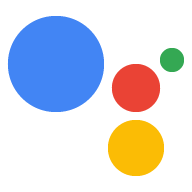Quando o Google Assistente estiver em execução no projeto, faça o seguinte:
Personalize a forma como o projeto interage com o Google Assistente. Por exemplo, acione o Google Assistente pressionando um botão ou pisando em um LED ao reproduzir áudio. Você pode até mesmo mostrar uma transcrição de reconhecimento de fala do Google Assistente em uma tela.
Controlar seu projeto com comandos personalizados. Por exemplo, peça ao criador de drinks com Google Assistente para preparar sua bebida favorita.
Personalize a forma como seu projeto interage com o Google Assistente
Acionar o Google Assistente
Com a API Google Assistant Service, você controla quando acionar uma solicitação do
Google Assistente. Modifique o exemplo de código para controlar isso com um clique, por exemplo. Para acionar
uma solicitação do Google Assistente, envie uma solicitação para EmbeddedAssistant.Assist.
Receber a transcrição da solicitação do usuário
O SDK do Google Assistente fornece uma transcrição de texto da solicitação do usuário. Use para dar feedback ao usuário renderizando o texto para uma tela ou até mesmo para algo mais criativo, como a execução de algumas ações locais no dispositivo.
Esta transcrição está localizada no campo SpeechRecognitionResult.transcript.
Receber o texto da resposta do Google Assistente
O SDK do Google Assistente gera o texto simples da resposta do Assistente. Use isso para fornecer feedback ao usuário, renderizando o texto para uma exibição.
Esse texto está localizado no campo
DialogStateOut.supplemental_display_text.
Saiba qual é a resposta visual do Google Assistente
O SDK do Google Assistente oferece suporte à renderização da resposta do Assistente para uma
tela no caso de respostas visuais a determinadas consultas. Por exemplo, a consulta Qual é a temperatura em Mountain View? renderizará a temperatura atual, uma representação pictórica do clima e sugestões para consultas relacionadas. Esses dados HTML5 (se houver) vão estar localizados no campo
ScreenOut.data se esse recurso estiver ativado.
Isso pode ser ativado nas amostras pushtotalk.py e textinput.py
com a sinalização de linha de comando --display. Os dados são renderizados em uma janela do navegador.
Como enviar consultas por entrada de texto
Se você tiver uma interface de texto (por exemplo, um teclado) conectada ao dispositivo,
defina o campo text_query no campo config (consulte AssistConfig).
Não defina o campo audio_in_config.
O exemplo de código
inclui o arquivo textinput.py. É possível executar esse arquivo para enviar consultas por
entrada de texto.
Como enviar consultas pela entrada de arquivo de áudio
O exemplo de código
inclui o arquivo audiofileinput.py. Você pode executar esse arquivo para enviar uma consulta
por meio de um arquivo de áudio. A amostra gera um arquivo de áudio com a resposta do Google Assistente.
Controlar seu projeto com comandos personalizados
Você pode adicionar comandos personalizados ao Google Assistente para controlar seu projeto por voz.
Veja duas maneiras de fazer isso:
Ampliar o exemplo do serviço do Google Assistente para incluir as Ações no dispositivo.
Crie um roteiro de IFTTT para o Google Assistente. Em seguida, configure o IFTTT para fazer uma solicitação HTTP personalizada para um endpoint que você escolher em resposta a um comando do Assistente. Para fazer isso, use as ações IFTTT do Maker.